TurboTax ist ein hilfreiches Werkzeug, das von zahlreichen Haushalten in den Vereinigten Staaten genutzt wird. Es unterstützt Anwender bei der Erstellung ihrer Steuererklärung. Die Software wurde von der Intuit Software Company entwickelt. Viele Nutzer, die TurboTax verwenden, stoßen beim Aktualisieren auf einen kritischen Fehler mit dem Code 1603. Dieser MSI-Fehler 1603 kann die Installation von Updates für TurboTax verhindern und den Aktualisierungsprozess abrupt stoppen, was zu Problemen führt. In diesem Leitfaden werden wir die Ursachen und Lösungsansätze für den Microsoft-Installationsfehler 1603 bei TurboTax-Problemen aufzeigen.
Behebung des schwerwiegenden Fehlers 1603 bei der TurboTax-Aktualisierung
Dieser Fehler kann verschiedene Gründe haben. Einige der häufigsten Ursachen sind:
- Überlastete Festplatte
- Störende Programme im Hintergrund
- Konflikte mit Antivirensoftware
- Fehler aufgrund veralteter Windows-Updates
- Fehlende Microsoft Visual C++ Runtime-Pakete
- Probleme durch diverse Systemfehler
- Fehlerhafte Installation
Im Folgenden werden verschiedene Methoden zur Behebung des schwerwiegenden Fehlers 1603 bei der Aktualisierung von TurboTax erläutert.
Methode 1: Durchführung eines sauberen Neustarts
Manchmal entstehen Konflikte zwischen Windows und TurboTax, die diesen Fehler verursachen. Ein sauberer Neustart kann helfen, diese Konflikte zu beseitigen. Folgen Sie den Anweisungen zum sauberen Neustart in Windows 10, um Ihr System sicher neu zu starten und den TurboTax-Fehler 1603 zu beheben.
Methode 2: Festplattenspeicher freigeben
Eine weitere Möglichkeit zur Fehlerbehebung ist die Bereinigung des Festplattenspeichers. Eine überlastete Festplatte kann der Grund für den Fehler sein. Die Freigabe von Speicherplatz kann das Problem lösen. Die Anleitung zur Datenträgerbereinigung in Windows 10 zeigt Ihnen, wie Sie Ihre Festplatte sicher bereinigen können.
Wichtig: Durch die Datenträgerbereinigung können Dateien entfernt werden. Erstellen Sie daher immer eine Sicherungskopie Ihrer wichtigen Daten, bevor Sie diese Methode anwenden, um den MSI-Fehler 1603 zu beheben.
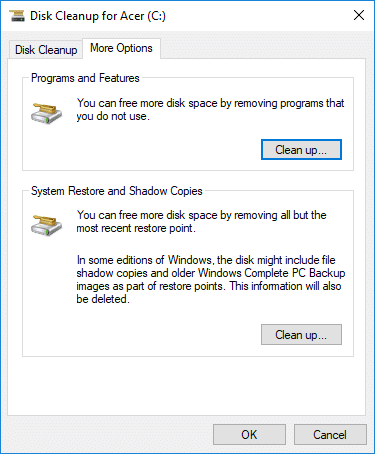
Methode 3: Schließen von Hintergrundprogrammen
Wenn während des TurboTax-Updates andere Programme aktiv sind, kann dies den Aktualisierungsprozess stören und den Fehler 1603 verursachen. Um diesen Fehler zu beheben, schließen Sie alle unnötigen Hintergrundprogramme. Die Anleitung zum Beenden von Tasks in Windows 10 zeigt Ihnen, wie Sie Hintergrundprozesse sicher beenden können, während Sie TurboTax aktualisieren. Wenn diese Methode nicht hilft, fahren Sie mit der nächsten fort.

Methode 4: Antivirus vorübergehend deaktivieren (falls zutreffend)
Antivirensoftware kann den Update-Prozess von TurboTax stören und den Fehler 1603 verursachen, indem sie Dateien fälschlicherweise als Bedrohung einstuft. Deaktivieren Sie die Antivirensoftware vorübergehend. Die Anleitung zur vorübergehenden Deaktivierung von Antivirenprogrammen unter Windows 10 hilft Ihnen bei der sicheren Deaktivierung verschiedener Antivirenprogramme.
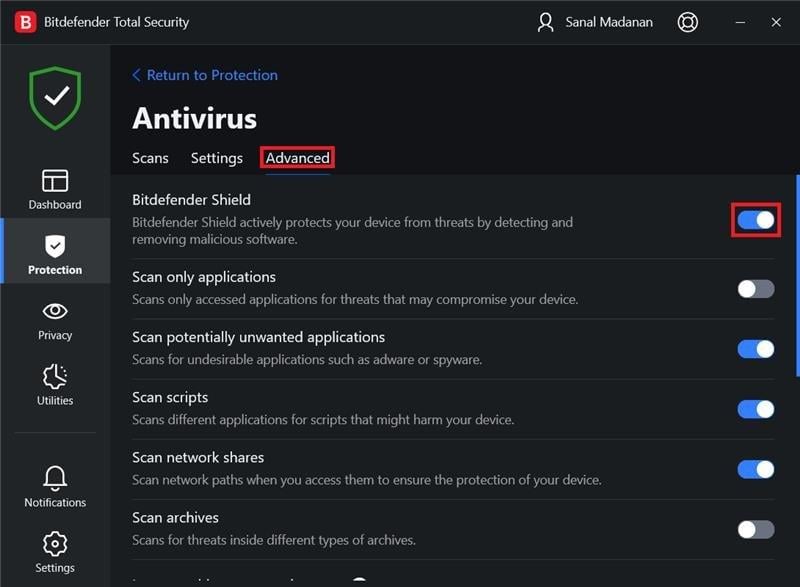
Methode 5: Windows aktualisieren
Ein veraltetes Windows kann zu Fehlern bei Programmen führen, einschließlich des TurboTax-Updates und dem Fehler 1603. Stellen Sie sicher, dass Ihr Windows auf dem neuesten Stand ist. Die Anleitung zum Herunterladen und Installieren von Windows 10 Updates hilft Ihnen dabei, Windows zu aktualisieren, um den TurboTax-Fehler zu beheben.
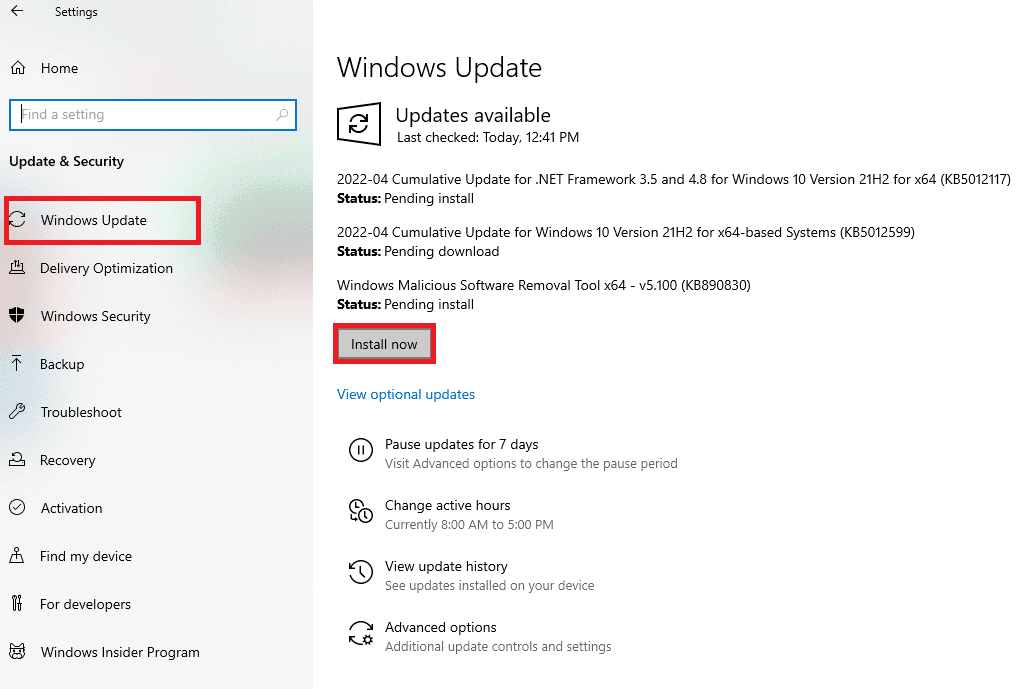
Methode 6: Microsoft Visual C++ Runtime Pakete installieren
Fehlende Microsoft Visual C++ Runtime-Pakete können Probleme mit verschiedenen Programmen, einschließlich TurboTax, verursachen und den Fehler 1603 beim Aktualisieren hervorrufen. Die Anleitung zur Neuinstallation von Microsoft Visual C++ Redistributable hilft Ihnen bei der Installation dieser Pakete. Wenn das nicht hilft, fahren Sie mit der nächsten Methode fort.
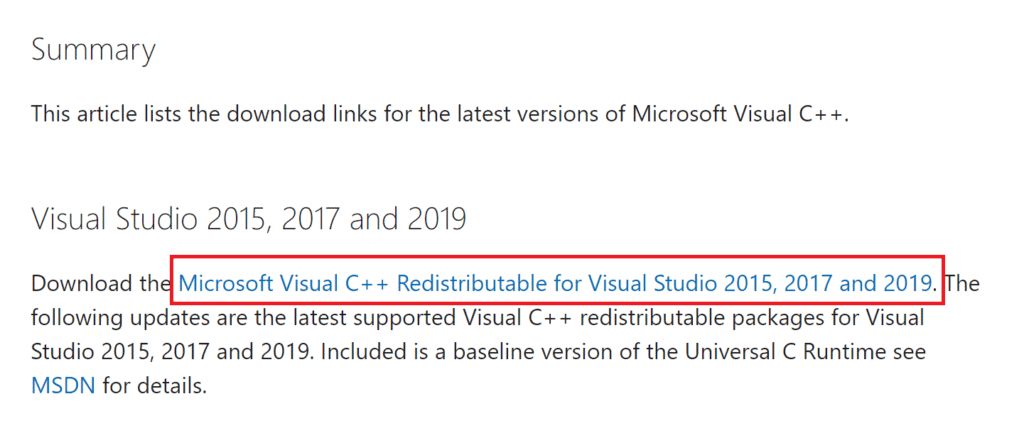
Methode 7: TurboTax manuell aktualisieren
Eine effektive Methode zur Behebung des Fehlers 1603 ist die manuelle Aktualisierung von TurboTax. Sie können das Programm aktualisieren, ohne die Software auf dem Computer zu öffnen. Hier sind die Schritte:
1. Öffnen Sie einen Webbrowser und gehen Sie zur Intuit TurboTax-Aktualisierungsseite.
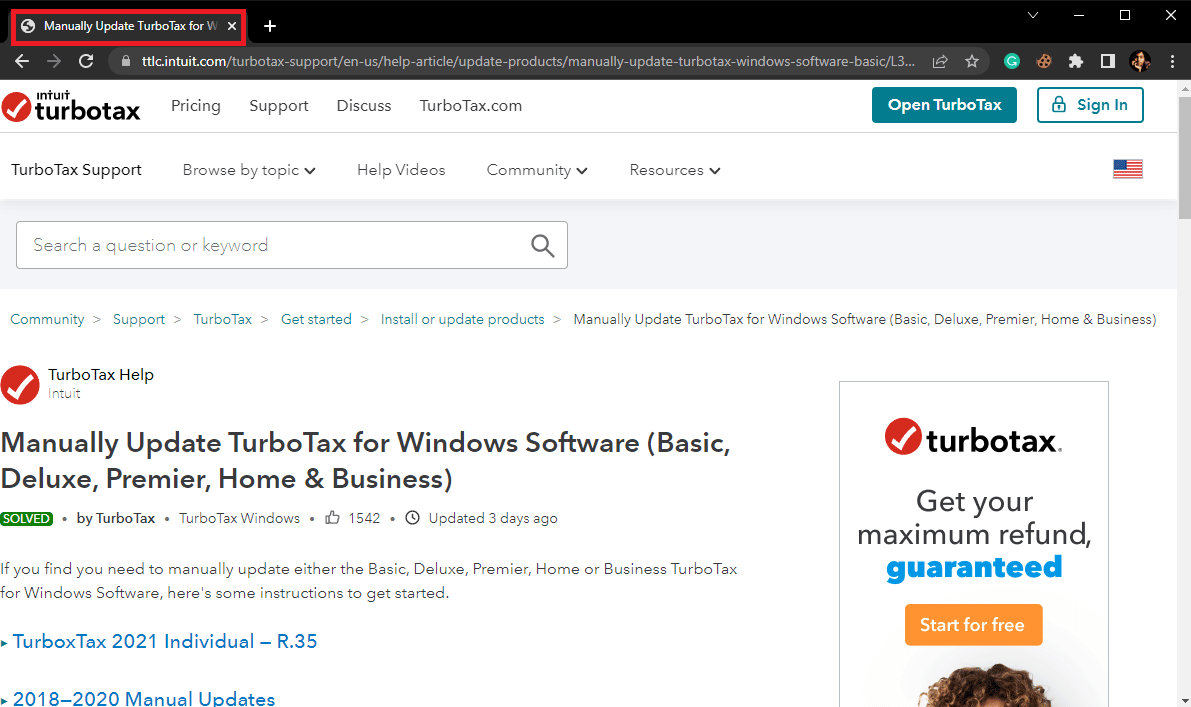
2. Befolgen Sie die Anweisungen auf der Seite, um TurboTax zu aktualisieren.
Methode 8: TurboTax neu installieren
Wenn alle anderen Methoden fehlschlagen, versuchen Sie, TurboTax neu zu installieren. Hier sind die Schritte:
1. Drücken Sie gleichzeitig die Tasten Windows + I, um die Einstellungen zu öffnen und klicken Sie auf „Apps“.

2. Suchen und wählen Sie die TurboTax-Anwendung aus und klicken Sie auf „Deinstallieren“.
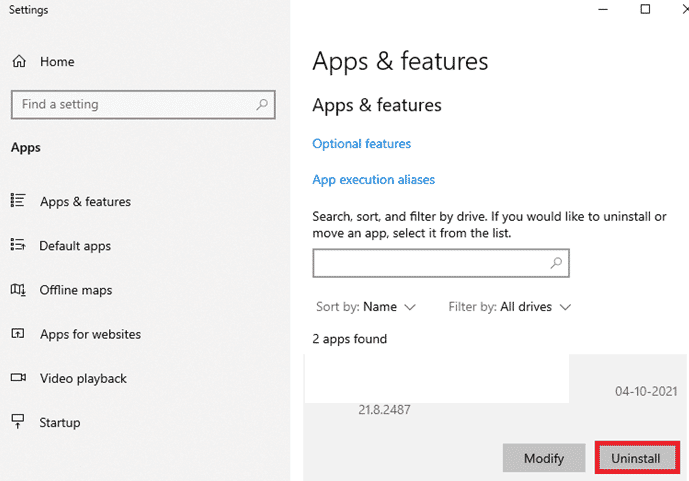
3. Klicken Sie zur Bestätigung auf „Deinstallieren“.
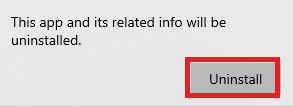
4. Starten Sie den PC neu.
5. Drücken Sie die Windows-Taste, geben Sie „Systemsteuerung“ ein und klicken Sie auf „Öffnen“.
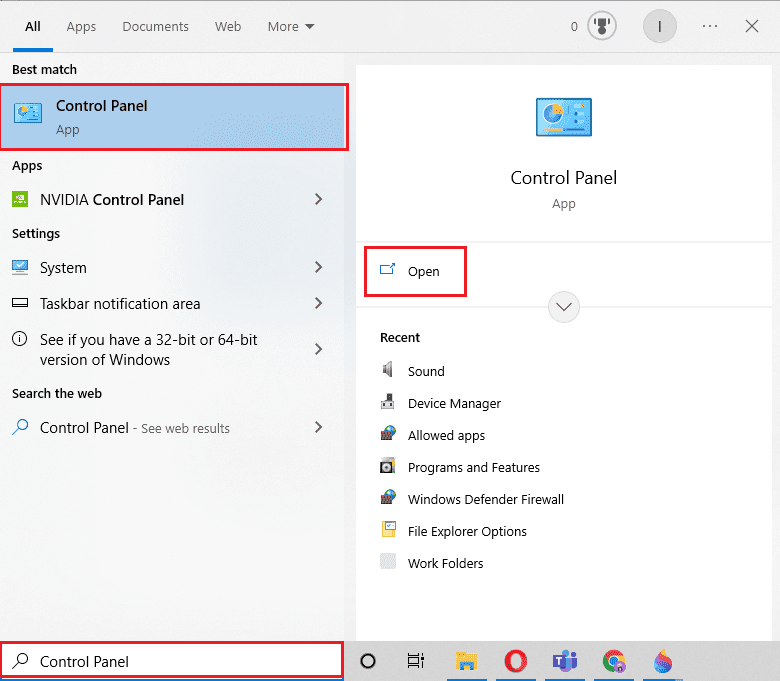
6. Klicken Sie in der Systemsteuerung auf „System und Sicherheit“.
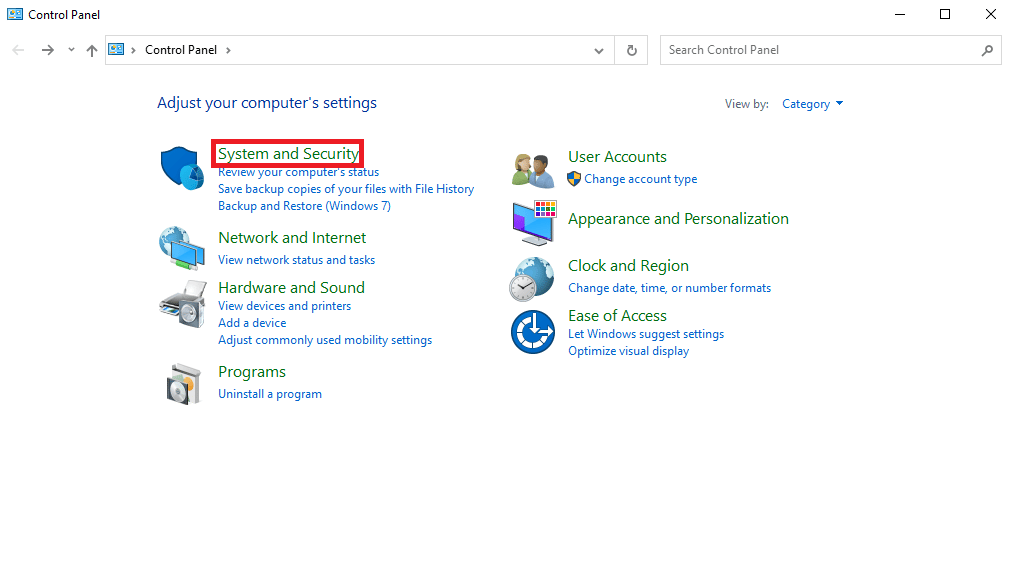
7. Klicken Sie auf „Windows Defender Firewall“.
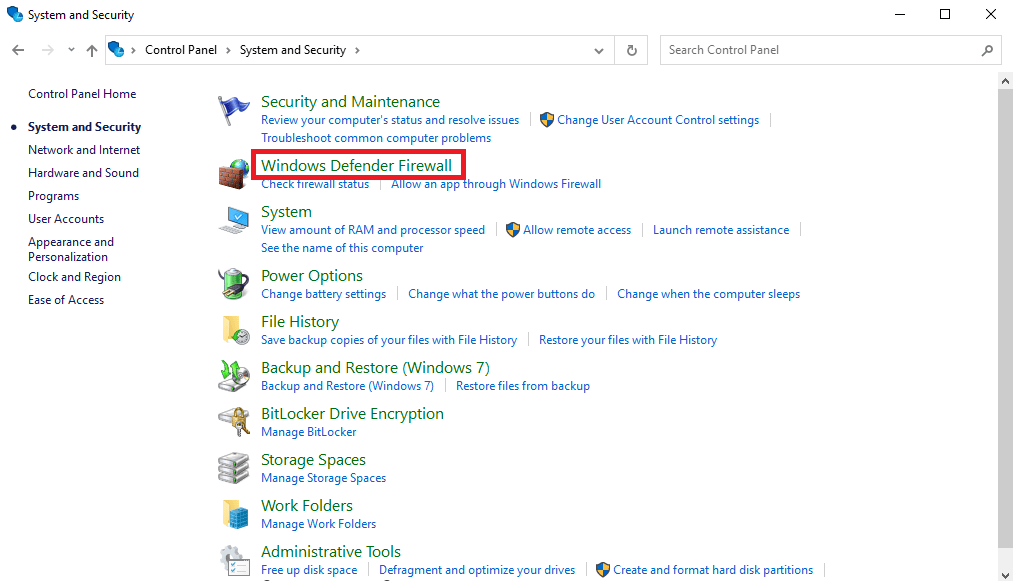
8. Wählen Sie im linken Bereich „Windows Defender Firewall ein- oder ausschalten“.
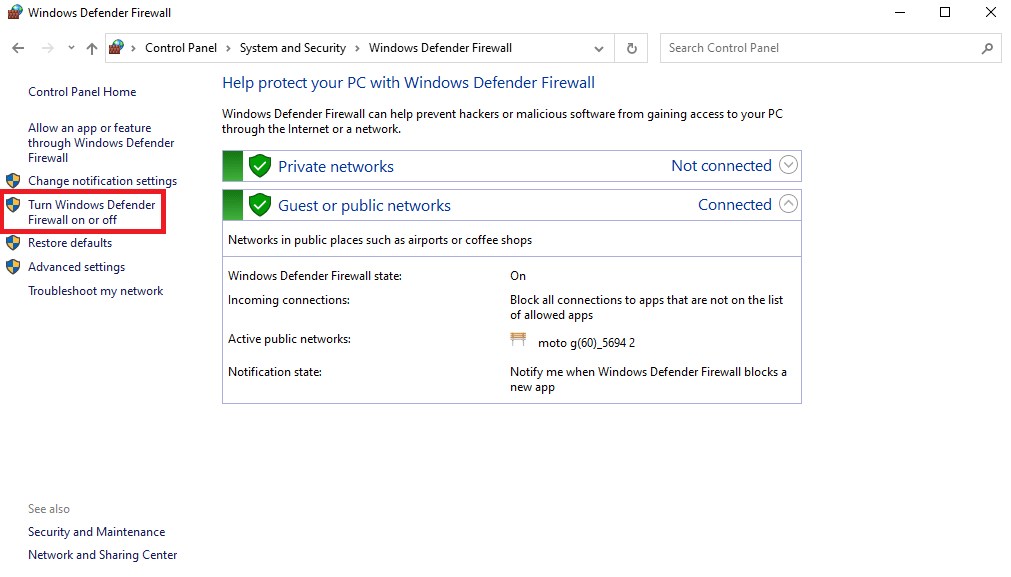
9. Aktivieren Sie die Kontrollkästchen „Windows Defender Firewall für private und öffentliche Netzwerke deaktivieren“.
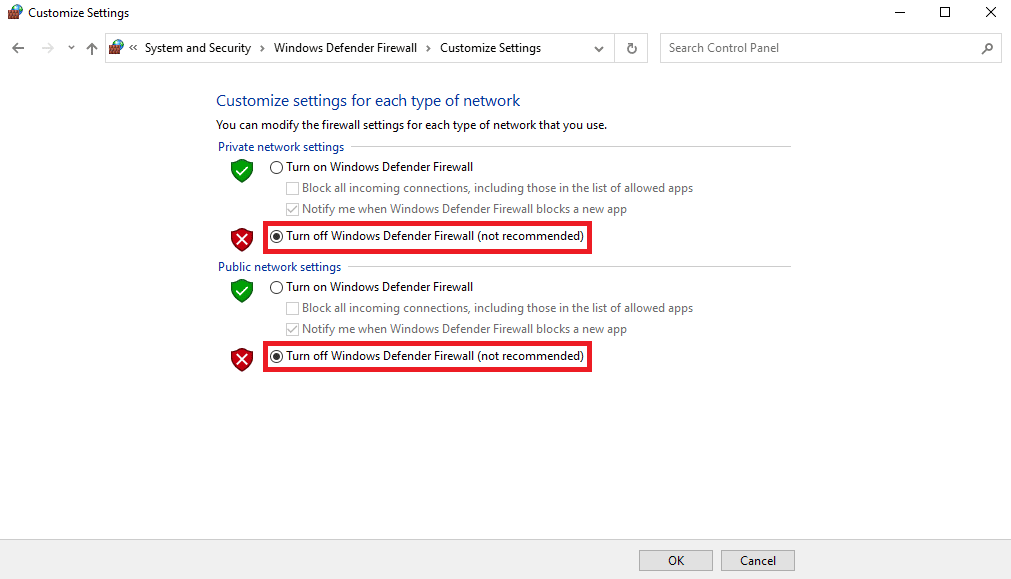
10. Klicken Sie auf „OK“, um die Änderungen zu speichern.
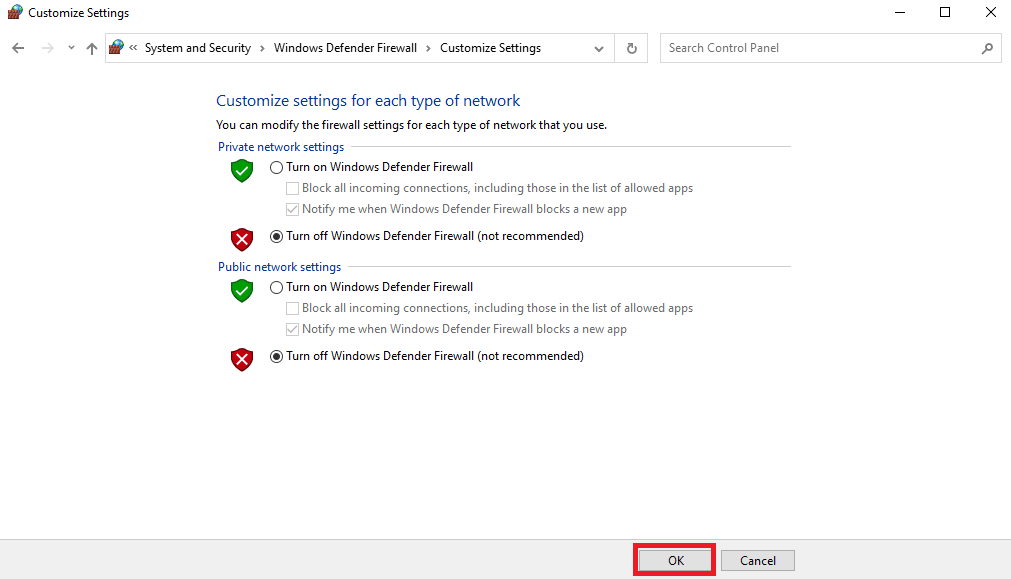
11. Öffnen Sie den Datei-Explorer mit Windows + E und navigieren Sie zu folgendem Pfad:
C:Program Files (x86)Turbotax
12. Benennen Sie den Ordner „Turbotax“ in „TurbotaxOldInstall“ um.
13. Öffnen Sie Ihren Webbrowser, melden Sie sich in Ihrem Intuit-Konto an und laden Sie die TurboTax-Software herunter.
14. Klicken Sie mit der rechten Maustaste auf die TurboTax-Installationsdatei und wählen Sie „Als Administrator ausführen“.
15. Befolgen Sie die Anweisungen auf dem Bildschirm, um die Software neu zu installieren und das Problem zu beheben.
Häufig gestellte Fragen (FAQs)
Q1. Wofür wird TurboTax verwendet?
A1. TurboTax ist ein von Intuit entwickeltes Programm, das Haushalten in den USA bei der Erstellung ihrer Einkommensteuererklärungen hilft.
Q2. Warum kann ich TurboTax nicht aktualisieren?
A2. Viele Nutzer stoßen auf einen Fehler beim Aktualisieren von TurboTax. Eine Neuinstallation kann das Problem beheben.
Q3. Was kann ich tun, um Aktualisierungsprobleme mit TurboTax zu beheben?
A3. Es gibt verschiedene Methoden, um Update-Probleme zu beheben, z. B. das Schließen von Hintergrundprogrammen oder die manuelle Aktualisierung der Software.
***
Wir hoffen, dieser Leitfaden war hilfreich bei der Behebung des Fehlers 1603 bei der TurboTax-Aktualisierung. Teilen Sie uns mit, welche Methode funktioniert hat. Für Anregungen oder Fragen stehen wir im Kommentarbereich zur Verfügung.